RESUMO
Neste manual você irá aprender como gerar a Cópia ou agrupar operações.
APRESENTAÇÃO
Hoje o sistema permite que o usuário realizei cópias e agrupe operações em uma só.
Vamos começar com a cópia. Para ativar o botão de cópia, o usuário deve acessar o Config. Em Parâmetros – Operação e marcar a opção ‘Ativar opção de cópia de operação’
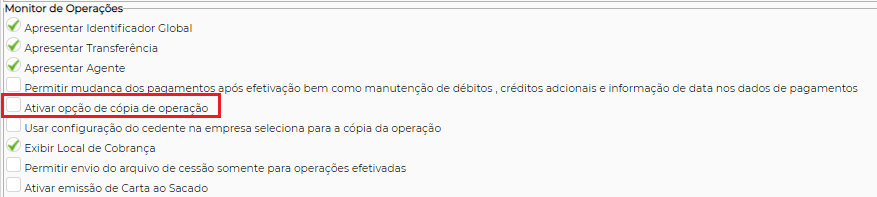
Após marcar esta opção, tanto no Monitor quanto no Monitor Resumido a opção será liberada na linha da opção que deseja fazer a cópia.
No monitor resumido, a opção será apresentada ao expandir os dados da operação.


Ao clicar nesta opção, o sistema irá abrir uma tela onde o usuário poderá alterar algumas informações:
Empresa, Agente, IDG, filtro.
Após alterações, basta clicar em ‘GERAR COPIA’.

A cópia da operação, será feita somente com os títulos da operação selecionada, se esta possuir recompra, a recompra permanecera apenas na operação original e o número da nova operação gerada será apresenta no quadro em vermelho.

Essa nova operação deve ser analisada, e caso a empresa possua bloqueios para número de documento já existentes, este deve ser alterado nos títulos da nova operação.
Vamos agora para a rotina de agrupar operações.
Esta rotina, será apresentada no Monitor resumido, a opção será encontrada ao lado da opção de cópia.
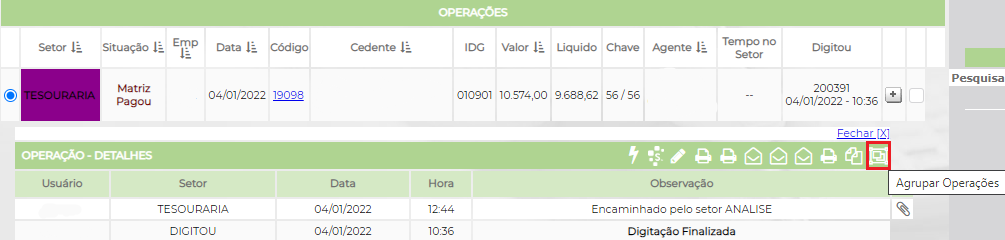
Ao clicar neste botão, o sistema irá apresentar uma nova tela com os dados da operação selecionada, e as operações em aberto que possuam o mesmo cedente.

Nesta tela, você deve selecionar a operação que deseja agrupar e pode marcar a opção de excluir a operação que está sendo agrupada assim que confirmar.
Após basta clicar em ‘AGRUPAR OPERAÇÕES’.

Após agrupar, o sistema irá apresentar o número da nova operação em vermelho.
Nesta rotina, o usuário também deverá alterar o número de documento dos títulos na nova operação, caso aja bloqueio para número de documento já existente na base. Porém, caso o usuário opte por excluir as operações agrupadas o sistema irá permitir normalmente que o número de documento prossiga sem interferência.
Após este processo, o usuário poderá finalizar a análise e efetivar a operação normalmente.
Manual Nº 07.25.01


